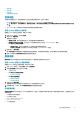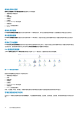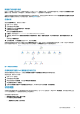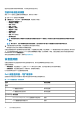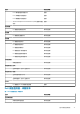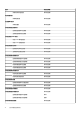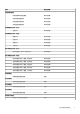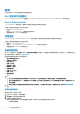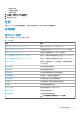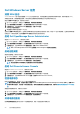Users Guide
网络接口组件层次结构
仅当 Dell 服务器(基于代理)上安装并启用了 Intel 或 Broadcom 网络接口卡时,才可创建网络接口组。网络接口在物理接口和组队
接口下分组。如果禁用一个网络接口,该网络接口组将在下一个查找周期中从管理移除。
系统将创建组队网络接口与其关联物理网络接口之间的引用关系。您
仅
在启用 Dell Windows Server 物理和组队关系查找的启用关
联属性时可查看该引用关系。有关更多信息,请参阅启用关联部分。
启用关联
要启用启用关联属性,请执行以下操作:
1. 启动 OpsMgr 控制台。
2. 在导航窗格中单击创作。
3. 在创作选项卡中单击管理包对象 > 对象查找。
4. 在屏幕顶部单击范围。
随即显示范围管理包对象屏幕。
5. 在查找:字段中搜索 Dell Windows 服务器物理和组队关系查找规则。
6. 右键单击 Dell Windows 服务器物理和组队关系查找规则 > 覆盖 > 覆盖对象查找 > 对于所有类对象:组队网络接口实例(增
强)。
此时将显示覆盖属性页。
7. 选择启用关联,并将覆盖值设置为 True,然后单击确定。
图表视图中网络接口的状态汇总最多只显示到网络接口组级别。例如,如果 Dell 服务器的其余组件正常,只有一个或多个网络接口
处于严重或非严重状态,则 Dell 系统显示运行状态正常图标,而网络接口组显示严重或警告图标。
图 2: 网络接口图表视图
启用网络接口组到 Dell 服务器运行状况汇总
要在服务器级别显示状态汇总,必须启用网络接口组到 Dell 服务器运行状况汇总依赖项监视器。
要启用监测,请执行以下操作:
1. 启动 OpsMgr 控制台。
2. 在导航窗格中单击创作。
3. 单击左侧窗格中的监测器,然后选择网络接口组监测器。
4. 单击实体运行状况 > 可用性。
5. 右键单击网络接口组到 Dell 服务器运行状况汇总,并从菜单选项中选择覆盖 > 启用监测器。
状态视图
此视图可用于查看所有 Dell 服务器和机架式工作站的运行状况。在 OpsMgr 控制台中,单击 Dell > 状态视图,此时将显示网络上由
OpsMgr 管理的每台 Dell 服务器和机架式工作站的状态。
可以查看以下各项的状态:
• 服务器和机架式工作站(基于代理)
• Dell 机架式工作站状态视图
• 受管机架式工作站(基于代理)
基于代理的监测功能
13